تزيل الأداة المساعدة Disk Cleanup المضمنة في Windows الملفات المؤقتة وذاكرة التخزين المؤقت والسجلات التي تم إنشاؤها بواسطة نظام التشغيل والبرامج الأخرى - لا تزيل أبدًا المستندات أو الوسائط أو البرامج نفسها. لن يقوم Disk Cleanup بإزالة الملفات التي يحتاجها جهاز الكمبيوتر الخاص بك ، مما يجعله طريقة آمنة لتفريغ القليل من المساحة على جهاز الكمبيوتر الخاص بك.
تشغيل تنظيف القرص
لبدء تنظيف القرص في نظام التشغيل Windows 7 أو 8 ، انقر بزر الماوس الأيمن فوق محرك الأقراص الثابتة في نافذة الكمبيوتر (الاختصار: ويندوز- إي)، أختر الخصائص وانقر تنظيف القرص.
فيديو اليوم
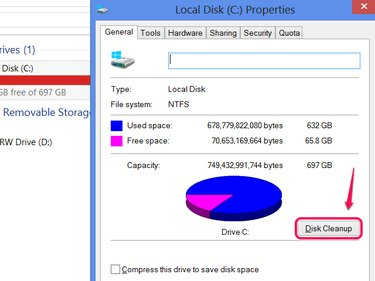
في معظم الأنظمة ، قم بتشغيل Disk Cleanup على محرك الأقراص C.
حقوق الصورة: الصورة مجاملة من مايكروسوفت
نصيحة
قم بتشغيل "تنظيف القرص" عندما تنخفض مساحة محرك الأقراص لديك. ليست هناك حاجة لتشغيل الأداة بشكل منتظم إذا كان لديك مساحة كافية على محرك الأقراص الخاص بك.
باستخدام تنظيف القرص
يعرض "تنظيف القرص" قائمة بأنواع الملفات التي يمكنك مسحها ، بالإضافة إلى مقدار المساحة التي يستخدمها كل نوع ملف. بشكل افتراضي ، يحدد Windows بعض أنواع الملفات للحذف ، بما في ذلك
ملفات مؤقتة. حدد المربعات حسب أي أنواع ملفات أخرى تريد إزالتها وانقر فوق موافق لأداء التنظيف.نصيحة
تقدم بعض أنواع الملفات ملف عرض الملفات زر لرؤية الملفات المحددة التي سيتم حذفها. ومع ذلك ، في معظم الحالات ، هذه ليست أداة مفيدة للغاية - لا يمكن عادةً فتح الملفات المعنية ، مثل الملفات المؤقتة ، يدويًا.
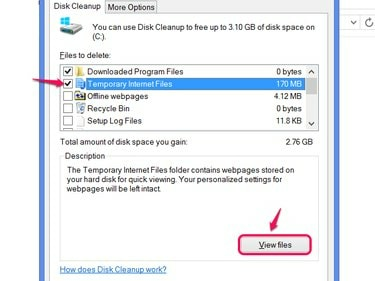
تعد "ملفات الإنترنت المؤقتة" ذاكرة التخزين المؤقت لموقع Internet Explorer.
حقوق الصورة: الصورة مجاملة من مايكروسوفت
أنواع الملفات
يحتوي Disk Cleanup على حوالي عشرة خيارات لنوع الملف ، لكنها تقع في فئات أساسية قليلة:
- الملفات المؤقتة ، التي تخزن البيانات التي يحتاجها جهاز الكمبيوتر الخاص بك لفترة قصيرة فقط ، ولكنها في بعض الأحيان تترك وراءها لفترة أطول من اللازم. يحذف "تنظيف القرص" فقط الملفات المؤقتة التي لم تعد بحاجة إليها.
- ملفات التخزين المؤقت لبرنامج Internet Explorer ، بما في ذلك ملفات ملفات البرنامج التي تم تنزيلها و صفحات الويب غير المتصلة. إذا كنت لا تستخدم IE ، فلن يكون لهذه العناصر أي تأثير.
- ملفات السجل ، بما في ذلك سجلات الإبلاغ عن الأخطاء. يقوم Windows بإنشاء ملفات للإبلاغ عن الأخطاء عند تعطل البرامج ، ولكنك لست بحاجة إلى الاحتفاظ بها إلا إذا كنت في منتصف عملية استكشاف الأخطاء وإصلاحها.
تشمل الخيارات الأخرى سلة المهملات، والذي يفرغ ببساطة سلة المحذوفات ، و المصغرات، والذي يمسح الصور المصغرة للصور والفيديو التي تراها أثناء تصفح ملفاتك. يقوم Windows تلقائيًا بإعادة إنشاء الصور المصغرة حسب الضرورة ، لذلك لن يكون لهذا الخيار أي تأثيرات سلبية بخلاف التأخير البسيط أثناء إنشاء الصورة المصغرة.
تنظيف ملفات النظام
عند بدء تشغيل Disk Cleanup في نظام التشغيل Windows 7 أو إصدار أحدث ، سترى أيضًا زرًا لـ تنظيف ملفات النظام. انقر فوق هذا الزر (وقم بتأكيد تحذير الأمان ، إذا طُلب منك ذلك) لإضافة أنواع ملفات إضافية إلى قائمة "تنظيف القرص".

حتى مع هذا الخيار ، لا يمكنك حذف ملفات النظام المطلوبة عن طريق الخطأ.
حقوق الصورة: الصورة مجاملة من مايكروسوفت
تتضمن ملفات النظام القابلة للإزالة في "تنظيف القرص" عمليات التثبيت السابقة لنظام التشغيل Windows ، وسجلات الترقية ، وعلى الأخص عنصر بعنوان تنظيف Windows Update.

قد يتطلب إجراء تنظيف التحديث إعادة التشغيل.
حقوق الصورة: الصورة مجاملة من مايكروسوفت
يزيل هذا الخيار ملفات التحديث التي لم يعد الكمبيوتر بحاجة إليها ، وذلك بفضل التحديثات اللاحقة التي تحل محلها. غالبًا ما يؤدي استخدام Windows Update Cleanup إلى استرداد قدر كبير من المساحة ، ولكنه يمنعك أيضًا من إلغاء تثبيت بعض تحديثات النظام. لحماية نفسك في حالة حدوث تحديث يعطل جهاز الكمبيوتر الخاص بك ، لا تستخدم هذا الخيار فورًا بعد التشغيل تحديث ويندوز - انتظر بضعة أيام وخلال إعادة تشغيل واحدة على الأقل للتأكد من أن جهاز الكمبيوتر الخاص بك لا يزال يعمل بشكل صحيح.



